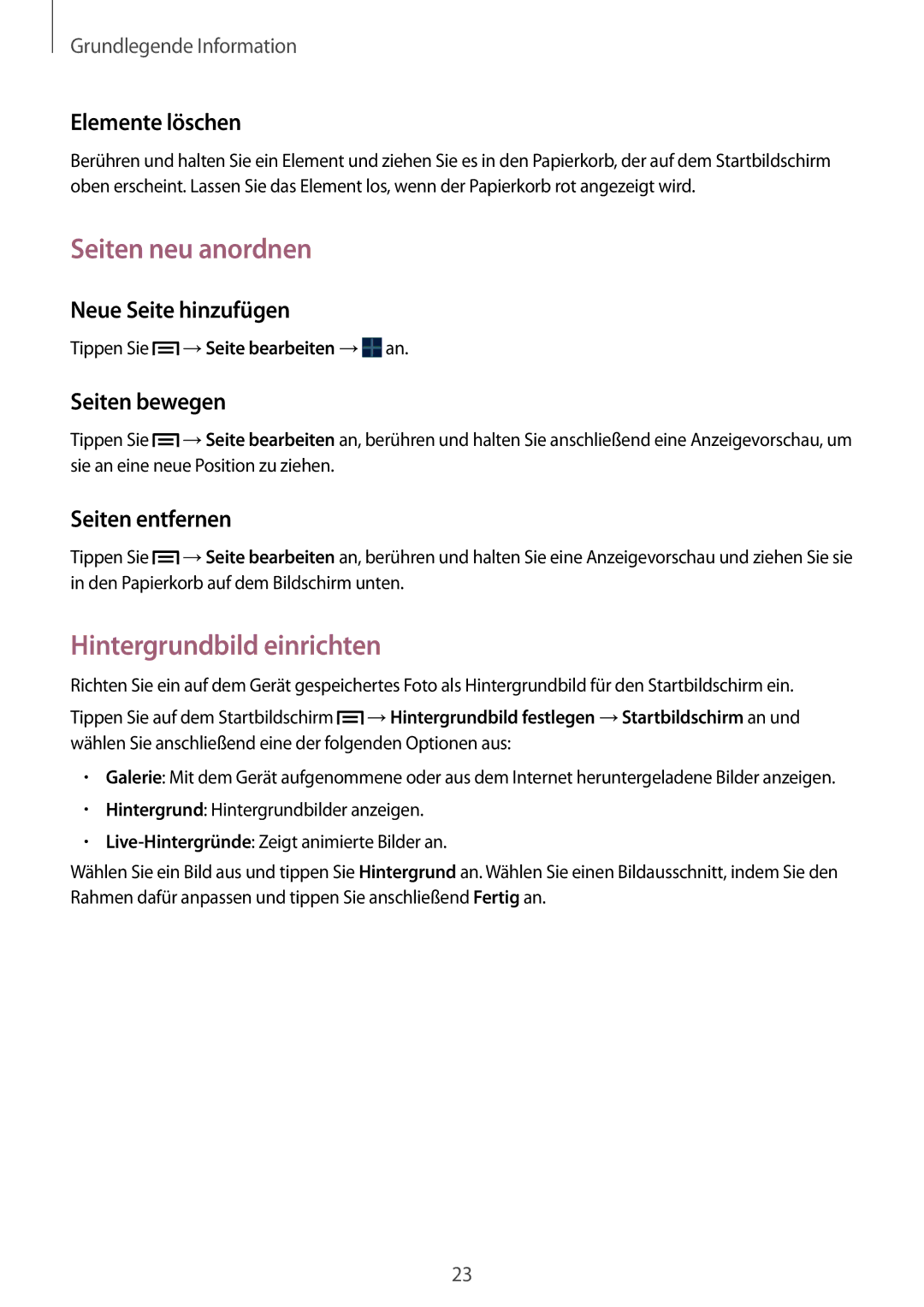Grundlegende Information
Elemente löschen
Berühren und halten Sie ein Element und ziehen Sie es in den Papierkorb, der auf dem Startbildschirm oben erscheint. Lassen Sie das Element los, wenn der Papierkorb rot angezeigt wird.
Seiten neu anordnen
Neue Seite hinzufügen
Tippen Sie ![]() →Seite bearbeiten →
→Seite bearbeiten →![]() an.
an.
Seiten bewegen
Tippen Sie ![]() →Seite bearbeiten an, berühren und halten Sie anschließend eine Anzeigevorschau, um sie an eine neue Position zu ziehen.
→Seite bearbeiten an, berühren und halten Sie anschließend eine Anzeigevorschau, um sie an eine neue Position zu ziehen.
Seiten entfernen
Tippen Sie ![]() →Seite bearbeiten an, berühren und halten Sie eine Anzeigevorschau und ziehen Sie sie in den Papierkorb auf dem Bildschirm unten.
→Seite bearbeiten an, berühren und halten Sie eine Anzeigevorschau und ziehen Sie sie in den Papierkorb auf dem Bildschirm unten.
Hintergrundbild einrichten
Richten Sie ein auf dem Gerät gespeichertes Foto als Hintergrundbild für den Startbildschirm ein.
Tippen Sie auf dem Startbildschirm ![]() →Hintergrundbild festlegen →Startbildschirm an und wählen Sie anschließend eine der folgenden Optionen aus:
→Hintergrundbild festlegen →Startbildschirm an und wählen Sie anschließend eine der folgenden Optionen aus:
•Galerie: Mit dem Gerät aufgenommene oder aus dem Internet heruntergeladene Bilder anzeigen.
•Hintergrund: Hintergrundbilder anzeigen.
•
Wählen Sie ein Bild aus und tippen Sie Hintergrund an. Wählen Sie einen Bildausschnitt, indem Sie den Rahmen dafür anpassen und tippen Sie anschließend Fertig an.
23